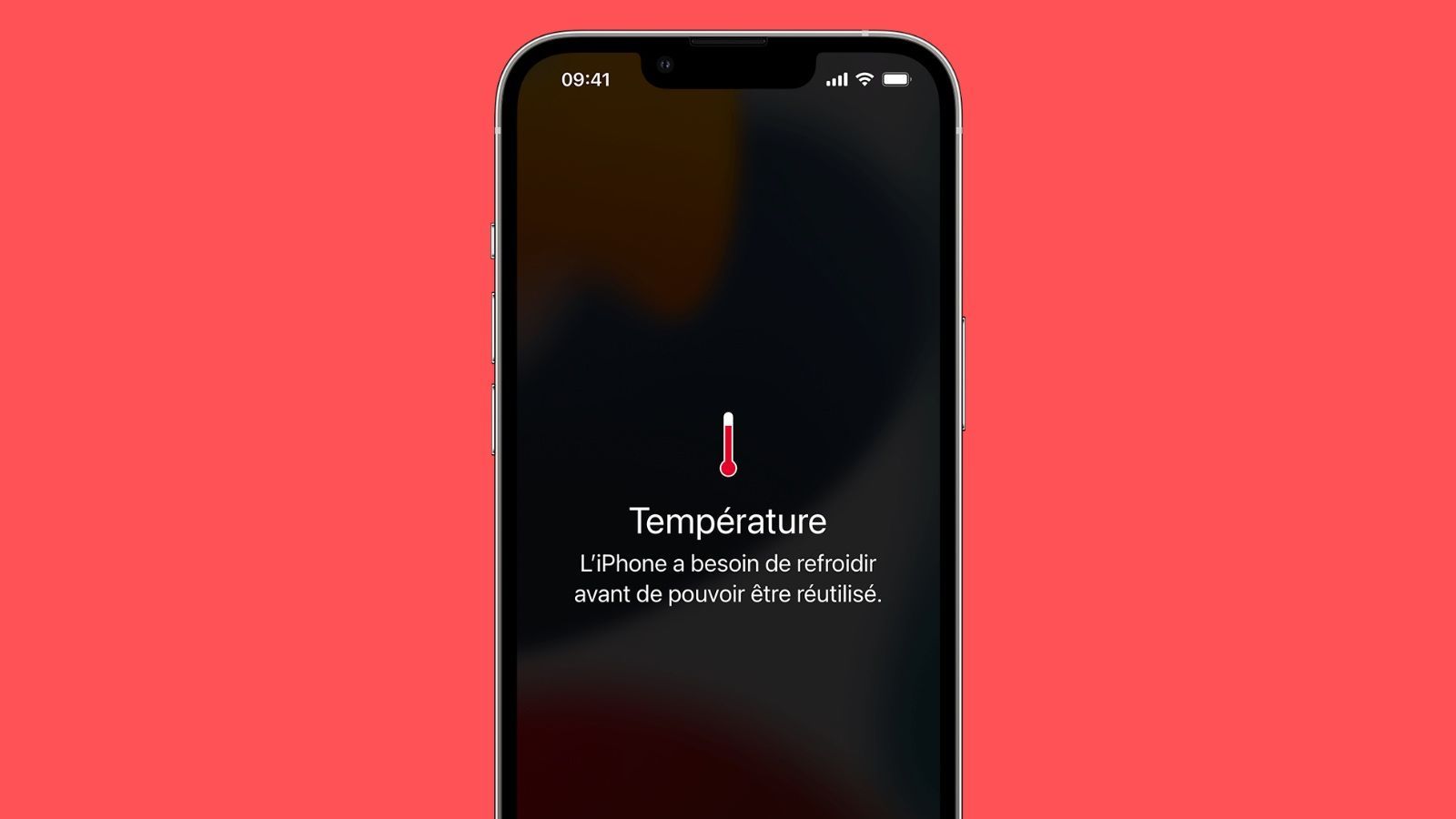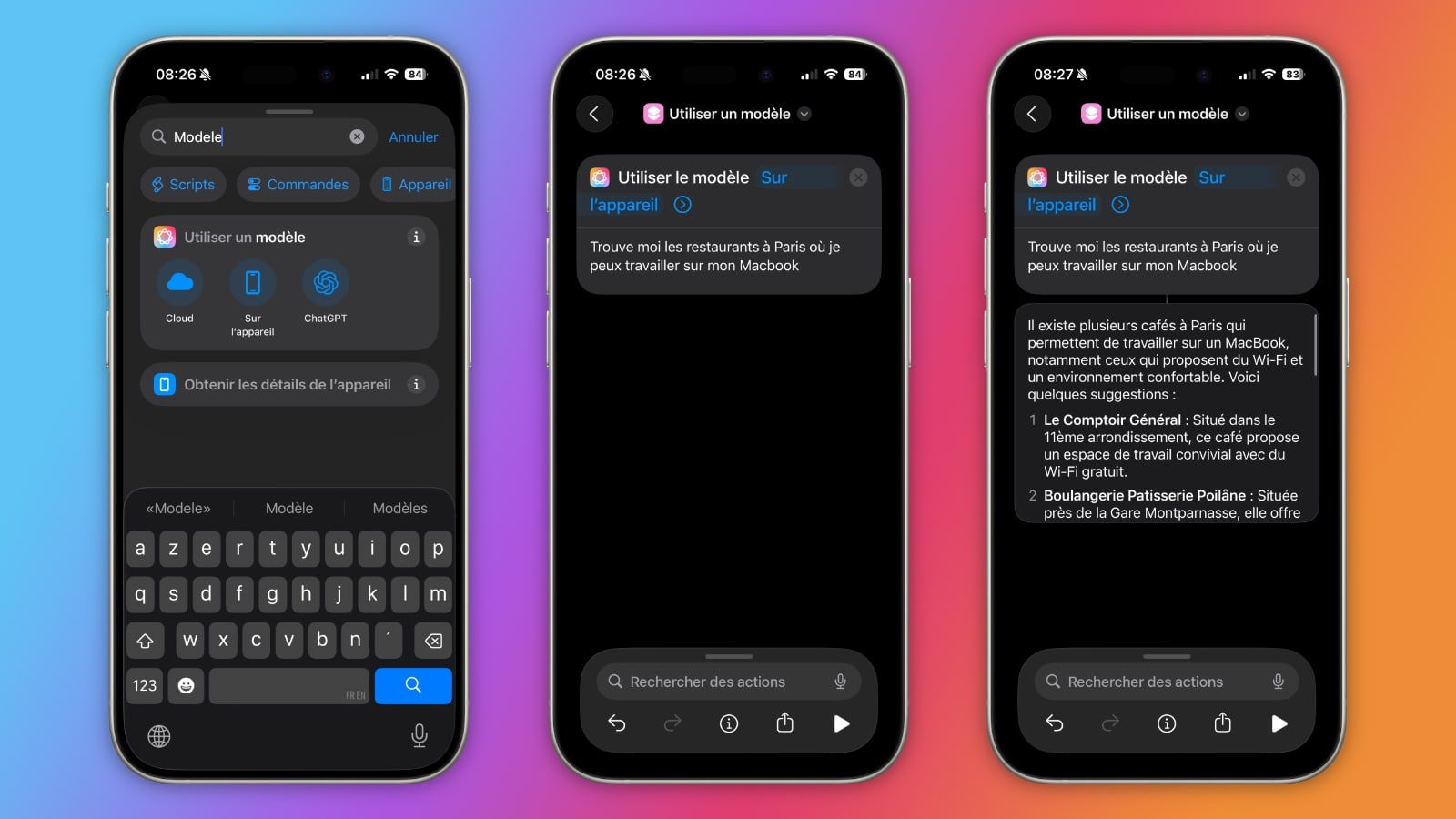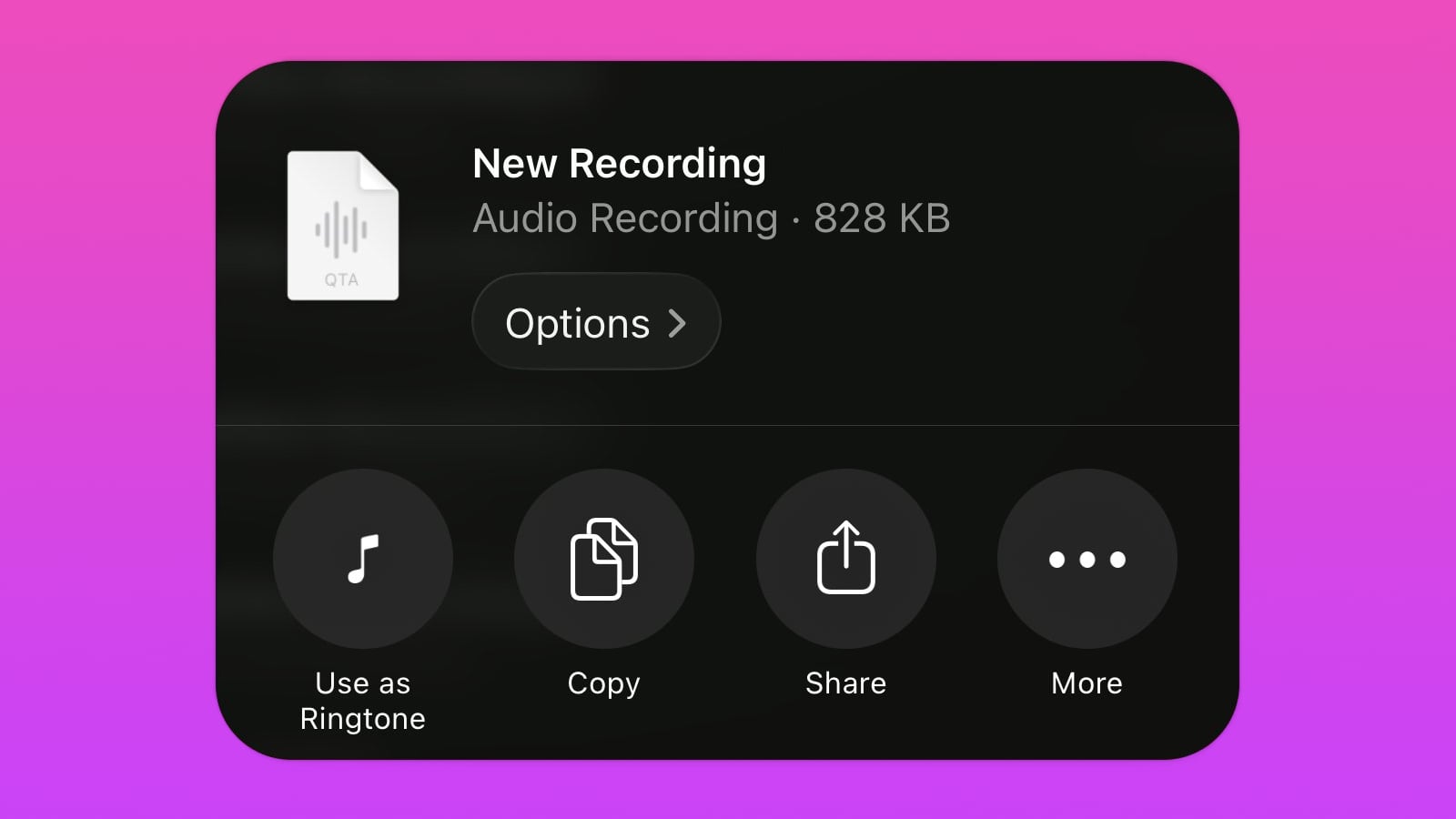Tuto : iPhone comme modem 3.0
 Medhi Naitmazi
Medhi Naitmazi- Il y a 17 ans (Màj il y a 7 ans)
- 💬 34 coms
- 🔈 Écouter
 Utiliser l'iPhone comme modem, c'est à dire en faire un point d'accès internet pour son pc / mac (en vacances par exemple) était réservé aux iPhones jailbreakés (pdanet en wifi par exemple), mais avec le firmware 3.0, cette fonction est accessible à tous ou presque.
Utiliser l'iPhone comme modem, c'est à dire en faire un point d'accès internet pour son pc / mac (en vacances par exemple) était réservé aux iPhones jailbreakés (pdanet en wifi par exemple), mais avec le firmware 3.0, cette fonction est accessible à tous ou presque.
Il faut alors préciser que la fonction modem dont on a parlé récemment est disponible sous la forme d’une option chez Orange, facturée 9,90 euros par mois pour un volume de 200 Mo de données, ou 29,90 euros pour un accès illimité, soumis à une politique de fair use de 1 Go par mois (au delà votre bande passante est restreinte quid du illimité ?!).
Pour SFR et Bouygues pas encore de prix pour le moment.
Alors comment ça marche l'iPhone modem ?
Pour assurer cette connexion, il vous faudra un cable USB iPhone classique, ou connecter le pc / mac et votre iPhone en Bluetooth.
Notez que pour l’USB, il faudra que votre ordinateur soit équipé de la version 8.2 d’iTunes, au minimum.
Première étape : activer la fonctionnalité Partage Internet sur son iPhone (Réglages, Général, Réseau).
Deuxième étape : (par USB) l’iPhone est rapidement reconnu par iTunes, et un message devrait vous avertir qu’une nouvelle interface réseau a été détectée.
Sur Mac on vous propose alors d’ouvrir les Préférences Réseau.
Il vous suffit de cliquer sur Appliquer pour qu’une adresse IP soit attribuée et que le partage de connexion soit activé.
Deuxième étape (bis) : (par Bluetooth), il faudra commencer par connecter les deux appareils.
Il faut activer évidemment le Bluetooth sur l’iPhone, puis on lance la recherche depuis son ordinateur.
Entrer une sorte de pin sur vos 2 appareils pour valider la connexion.
Il suffira ensuite de cliquer sur l’icône Bluetooth de la barre de menu, et de sélectionner l’option “Se connecter au réseau”.
Voilà vous avez une connexion internet en passant par votre iPhone modem ! Une barre bleue apparaît en haut du springboard pour indiquer que la connexion est faite.
Quelques secondes suffisent pour que la connexion soit effective.
Notes : Lorsque l’iPhone rentre en veille, la connexion reste active, et un signal bleu occupe l’écran d’accueil du système.